Índice
La función Buscar texto en Excel facilita encontrar palabras y valores específicos en una hoja de cálculo, y en caso de que necesitemos cambiar parte del contenido, usar el comando Reemplazar.
El comando de Buscar y seleccionar lo encontramos en la pestaña Inicio de la Cinta de opciones, dentro de la ficha Edición.

⇒ También podemos utilizar el atajo del teclado Ctrl + B.
Hacemos clic en Buscar de la lista desplegable y atomáticamente nos encontramos en la pestaña Buscar.
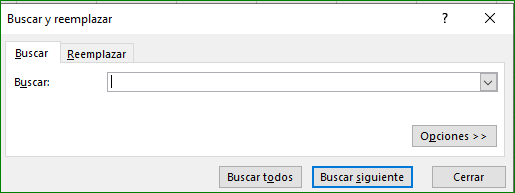
Para encontrar una palabra, frase o valor dentro del documento, lo escribimos en el cuadro Buscar y, a continuación, hacemos clic en el botón Buscar siguiente. Excel resaltará la primera celda que contenga el término ingresado y que coincida con nuestra búsqueda. Cada vez que hacemos clic en Buscar siguiente, el programa mostrará la siguiente celda que lo incluya. Hacemos clic en Cerrar al terminar.
Si hacemos clic en Buscar todos, Excel nos muestra todas las celdas de la tabla que contienen el término de búsqueda al mismo tiempo. Para elegir uno de los resultados hacemos clic con el ratón, y se resaltará la celda donde se encuentre. Esta opción es especialmente útil en hojas de cálculo con datos extensos y con muchos valores.
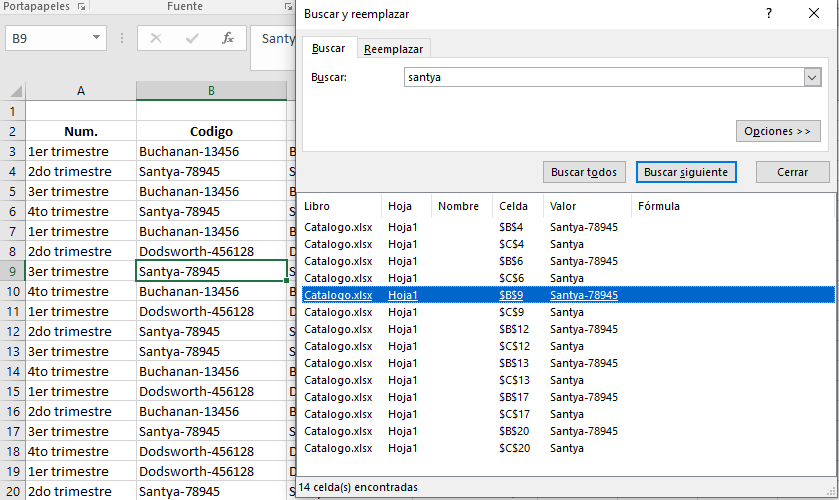
BUSQUEDA AVANZADA
Es posible usar las opciones de búsqueda para buscar un texto y para cambiar como Excel busca en la hoja de cálculo.
Para ello hacemos click en Opciones y veremos la sigueinte ventana:
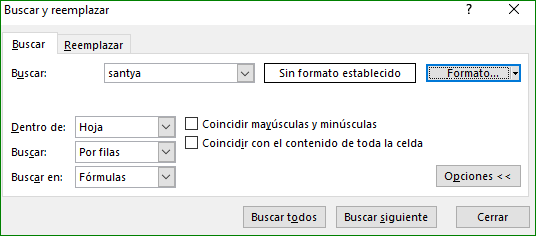
- Dentro de: Definimos si queremos que Excel busque en la hoja de cálculo actual o en todo el libro.
- Buscar: Podemos buscar en Filas, Columnas, de izquierda a derecha o de arriba hacia abajo.
- Buscar en: Direccionamos la búsqueda en el tipo de información: fórmulas, valores o comentarios.
> Coincidir mayúsculas y minúsculas: buscamos exactamente como está escrito el texto, teniendo en cuenta mayúsculas y minúsculas.
> Coincidir con el contenido de toda la celda: muestra las celdas que contienen únicamente el contenido completo. Se excluyen partes de frases y palabras.
- Formato: Buscamos específicamente estilos, resaltados, caracteres especiales y estilos.
En caso que necesitemos cambiar el contenido de una celda, podemos usar la herramienta Reemplazar para encontrarlo y sustituirlo. Esto lo veremos en el próximo artículo.
Si te gustan nuestros blogs, compártelo con tus amigos. Puedes seguirnos en Facebook e Instagram.
Déjanos tu comentario al final de esta página.
Explora más sobre nosotros directo aquí: Curso de Excel Online

